- Szerző Lauren Nevill [email protected].
- Public 2023-12-16 18:52.
- Utoljára módosítva 2025-01-23 15:20.
Ha például több postafiókot használ, az egyik a személyes, a másik pedig a munkára szolgál, akkor több fiók folyamatos ellenőrzése sok időt vehet igénybe. Az összes levél ellenőrzésének automatizálásához ajánlott beállítani a bejövő levelek továbbítását.
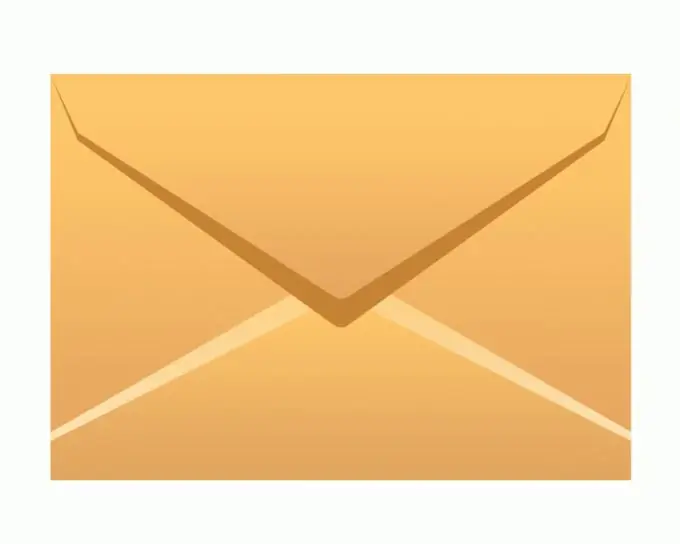
Szükséges
Fiók a mail.ru levelező szolgáltatáson
Utasítás
1. lépés
Ha van fiókja a mail.ru webhelyen, és leveleket szeretne kapni egy másik szolgáltatás postaládájába, engedélyeznie kell azt a lehetőséget, hogy levelet fogadjon egy másik levélszolgáltatásban, vagy be kell állítania az átirányítást az aktuális szolgáltatásban. Ehhez jelentkezzen be fiókjába a mail.ru címen (írja be felhasználónevét és jelszavát).
2. lépés
A postafiókban kattintson a "Tovább" felső menüre, és válassza a "Beállítások" lehetőséget. Az oldalon keresse meg a "Továbbítás" linket, kattintson rá.
3. lépés
Az üres mezőbe illessze be egy másik e-mail cím címét, majd írja be a jelenlegi postafiók jelszavát, és nyomja meg az Enter billentyűt. A képernyőn megjelenik egy üzenet arról, hogy egy levelet küldünk egy megerősítő kóddal a megadott címre.
4. lépés
Nyisson meg egy másik postafiókot egy új fülön, és ellenőrizze, hogy a levél a forward.mail.ru címről származik-e. A műveleti kód a levélen belül lesz feltüntetve, illessze be a válaszüzenetbe, vagy csak az "Igen" szóba.
5. lépés
Arra is lehetőség van, hogy ne az összes levelet továbbítsa, hanem csak egy részét, erre speciális szűrők vannak. Kattintson ismét a "Tovább" gombra a felső menüben, és válassza a "Beállítások" lehetőséget.
6. lépés
A postafiók beállításait tartalmazó oldalon kattintson a "Szűrők" linkre. Például létrehozhat egy szűrőt kis betűk (mellékletek és képek nélkül) továbbításához bármely mobil eszközre. Mert még nem hozott létre szűrőket, ennek az oldalnak üresnek kell lennie. Kattintson a Szűrő hozzáadása hivatkozásra.
7. lépés
Az utolsó "Méret" sorban állítsa a választógombot "Kevesebb" értékre, és az üres mezőbe írjon 100 KB-ot. Az „akkor tegye a következőket” sorban jelölje be az „üzenet másolatának elküldése a címre” jelölőnégyzetet, és az üres mezőbe írja be az e-mail címet.
8. lépés
Ha csak a megadott címre szeretne levelet kapni, akkor az „eredeti üzenet” oszlopban jelölje be a „ne helyezze a Beérkező levelek mappába” jelölőnégyzetet, különben jelölje be a „tegye a Beérkező levelek mappába” pontot.
9. lépés
Az oldal végén írja be az aktuális jelszót a leveléből, és kattintson a "Szűrő hozzáadása" gombra.






